
Главная страница Случайная страница
КАТЕГОРИИ:
АвтомобилиАстрономияБиологияГеографияДом и садДругие языкиДругоеИнформатикаИсторияКультураЛитератураЛогикаМатематикаМедицинаМеталлургияМеханикаОбразованиеОхрана трудаПедагогикаПолитикаПравоПсихологияРелигияРиторикаСоциологияСпортСтроительствоТехнологияТуризмФизикаФилософияФинансыХимияЧерчениеЭкологияЭкономикаЭлектроника
Трассировка графика
|
|
Трассировка позволяет детально изучить особенности графика. Для включения режима трассировки необходимо щелкнуть в области графика правой кнопкой мыши и выбрать в контекстном меню пункт Trace (Трассировка). В результате появится окно трассировки, а в поле графика появятся две пересекающиеся пунктирные линии. Перемещая указатель мыши вдоль графика, вы перемещаете точку пересечения двух линий. При этом координаты точки указываются в окне трассировки. Нажатие кнопок Copy X или Copy Y приводит к копированию соответствующего числа в буфер обмена. В дальнейшем его можно вставить в любое место документа (рис.50).
Если установить флажок «Трассировка данных», то линии трассировки следует точно вдоль графика. Если нет, то они могут перемещаться по всей области графика.
Помимо трассировки в Mathcad предусмотрена возможность просмотра графика в увеличенном масштабе. Для вызова диалогового окна «Маштабирование» нажмите правую клавишу мыши в поле графика. После этого выберите прямоугольную область на графике, которую
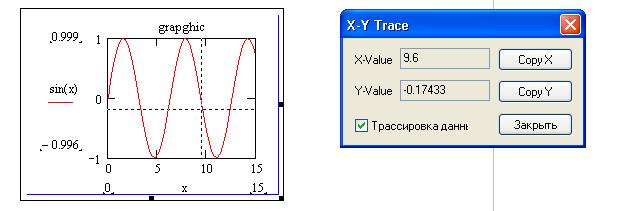
Рис.50
планируется просмотреть в увеличенном масштабе, и нажмите на кнопку «Масштабировать» (рис.51). В результате часть графика будет прорисована более крупно. Далее можно либо продолжать изменять масштаб, либо вернуться к прежнему виду графика кнопкой «Масштаб» или «Обзор», либо закрыть диалог, нажав кнопку «ОК».

Рис.51